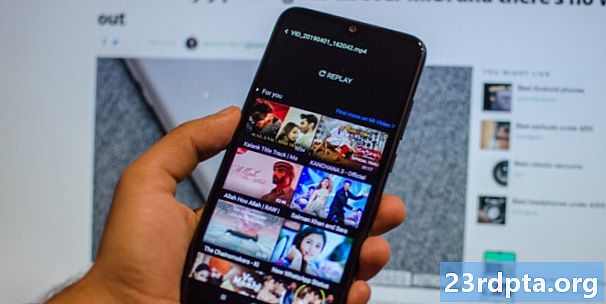सामग्री
- आपले Chromecast डिव्हाइस रीस्टार्ट करा
- आपले वाय-फाय तपासा
- आपला संगणक किंवा स्मार्टफोन रीबूट करा
- आपले Chrome ब्राउझर अद्यतनित करा
- आपल्या Chromecast वर फॅक्टरी रीसेट करा
- Chromecast ब्लॅक आउट किंवा बंद

कोणत्याही होम एंटरटेनमेंट सिस्टममध्ये क्रोमकास्ट एक उत्कृष्ट जोड आहे. ते आपल्याला नेटफ्लिक्स, हुलू किंवा आपल्या Android स्मार्टफोनची फक्त प्रत बनवू देतात .. किमान जेव्हा सर्वकाही योग्यरित्या कार्य करत असेल तेव्हा. जेव्हा आपले Chromecast कार्य करत नाही, तेव्हा निराश करणारा अनुभव असू शकतो जो आपल्या पाहण्याच्या पक्षाला मारतो.
हेही वाचा: 13 गोष्टी ज्या आपणास माहित नाहीत त्या आपण Google मुख्यपृष्ठ आणि Chromecast सह करू शकता
मदत करण्यासाठी, आम्ही आपले Chromecast कार्य करणे थांबवते तेव्हा त्याचे निराकरण करण्याच्या मार्गांची सूची एकत्र ठेवली आहे. आपण विना प्रवाहात परत याल.
- आपले Chromecast डिव्हाइस रीस्टार्ट करा
- आपले वाय-फाय तपासा
- आपला संगणक किंवा स्मार्टफोन रीबूट करा
- आपले Chrome ब्राउझर अद्यतनित करा
- आपल्या Chromecast वर फॅक्टरी रीसेट करा
- Chromecast ब्लॅक आउट किंवा बंद
आपले Chromecast डिव्हाइस रीस्टार्ट करा

जेव्हा आपले Chromecast कार्य करत नाही, तेव्हा आपण प्रथम प्रयत्न केले पाहिजे डिव्हाइस रीबूट करणे. हे करण्याचा सर्वात सोपा मार्ग म्हणजे अनप्लग करणे, काही मिनिटे प्रतीक्षा करून नंतर पुन्हा प्लग इन करण्याचा प्रयत्न केलेला आणि खरी पद्धत.
प्रारंभ करण्यासाठी काही मिनिटे द्या, नंतर आपल्या डिव्हाइसवर पुन्हा कास्ट करण्याचा प्रयत्न करा. बर्याचदा या समस्येचे निराकरण होईल परंतु आपले Chromecast अद्याप कार्य करीत नसल्यास पुढील चरणात जा.
आपले वाय-फाय तपासा
जेव्हा आपला स्मार्टफोन, अॅप्स किंवा इतर कनेक्ट केलेली डिव्हाइस कार्य करत नसतात तेव्हा ते आपल्या राउटरवर खाली येतात. फक्त जेव्हा आपले Chromecast कार्य करत नाही तेव्हा ते एका डिव्हाइसवर कार्य करीत आहे तेव्हा ते त्यास नाकारत नाही.
आपल्या राउटरच्या द्रुत उर्जा चक्राने कोणतीही संभाव्य समस्या दूर करावीत. आपल्या राउटरला काही मिनिटांसाठी फक्त प्लग इन करा, नंतर त्यास परत प्लग इन करा. एकदा आपला राउटर बूट झाल्यावर पुन्हा आपले कनेक्शन करून पहा.
हेही वाचा: आपला फोन वाय-फाय वर कनेक्ट न केल्यास काय करावे
खराब कनेक्टिव्हिटीचे आणखी एक संभाव्य कारण म्हणजे आपल्या टेलीव्हिजनमागील Chromecast चे स्थान. डिव्हाइस छान लपवून ठेवले आहे, परंतु कदाचित आपला आवडता शो प्रवाहित करण्यासाठी पुरेसा वायफाय रस प्राप्त होणार नाही.
जर आपले वाय-फाय ठीक आहे आणि आपल्याला अद्याप समस्या येत असल्यास, बॉक्समध्ये समाविष्ट असलेल्या एचडीएमआय एक्सटेंडरशी कनेक्ट करण्याचा प्रयत्न करा आणि आपल्या Chromecast ला आपल्या टेलीव्हिजनमधून भौतिकपणे वेगळे करा. आपल्याकडे क्रोमकास्ट अल्ट्रा असल्यास आपल्याकडे पॉवर वीटवर इथरनेट केबल कनेक्ट करण्याचा अतिरिक्त पर्याय आहे.
आपला संगणक किंवा स्मार्टफोन रीबूट करा

नेहमीप्रमाणेच, बर्याच समस्या द्रुत रीबूट करुन सोडविली जातात. आपण आपला फोन, टॅबलेट किंवा संगणकावरून कास्ट केले असले तरीही, द्रुत रीबूट डॉक्टरच्या आदेशानुसार असू शकते.
आपले Chromecast अद्याप नवीन रीबूट नंतर कार्य करत नसल्यास, सूचीतील पुढील निराकरण वर जा.
आपले Chrome ब्राउझर अद्यतनित करा
आपण सामान्यत: आपल्या संगणकावरून कास्ट केल्यास, Chrome ची नवीनतम आवृत्ती उपलब्ध आहे हे शक्य आहे. यामुळे आपले Chromecast कार्य करणे थांबवू शकते किंवा कास्ट बटण विविध वेबसाइटवर दिसण्यापासून प्रतिबंधित करू शकते. तपासण्यासाठी खालील चरणांचे अनुसरण करा.
Google Chrome अद्यतनित कसे करावे
- उघडा क्रोम आपल्या संगणकावर.
- क्लिक करा अधिक शीर्षस्थानी उजवीकडे चिन्ह (तीन बिंदू).
- क्लिक करा Google Chrome अद्यतनित करा (आपण नवीनतम आवृत्तीवर असल्यास बटण दिसणार नाही).
- क्लिक करा पुन्हा सुरू करा.
आपल्या Chromecast वर फॅक्टरी रीसेट करा
जर सर्व काही अपयशी ठरले आहे आणि आपले Chromecast अद्याप कार्य करत नसेल तर फॅक्टरी रीसेट करण्याची वेळ आली आहे. चांगली बातमी अशी आहे की आपण कोणताही डेटा गमावणार नाही, परंतु आपल्याला पुन्हा आपले Chromecast सुरवातीपासून सेट करावे लागेल.
आपले Chromecast अनप्लग केल्याशिवाय डिव्हाइसच्या मागील बाजूस असलेले बटण कमीतकमी 25 सेकंद दाबून ठेवा. आपली टीव्ही स्क्रीन अखेरीस रिक्त होईल आणि रीसेट प्रक्रिया सुरू होईल.
एकदा ते पूर्ण झाल्यावर आपण पुन्हा सेटअप प्रक्रिया सुरू करू शकता. शक्य असल्यास, आपण प्रथमच वापरण्यापेक्षा भिन्न डिव्हाइस वापरणे चांगले. हे कोणत्याही डिव्हाइसशी संबंधित कोणत्याही समस्येस नकार देईल आणि ही प्रक्रिया स्मार्टफोन, विंडोज किंवा क्रोमबुकवर तितकीच सुलभ आहे.
हेही वाचा: सर्व प्लॅटफॉर्मवर Chromecast कसे सेट करावे
Chromecast ब्लॅक आउट किंवा बंद

वर सूचीबद्ध केलेल्या गोष्टींपेक्षा ही अधिक विलक्षण बाब आहे. जेव्हा आपले Chromecast अचानक बंद होते, वेळोवेळी ब्लॅक आऊट होत असते किंवा वारंवार रीस्टार्ट होते तेव्हा कदाचित ही समस्या त्याच्या वीज पुरवठ्याशी संबंधित असेल.
बॉक्समध्ये यूएसबी केबलद्वारे क्रोमकास्ट समर्थित आहेत आणि बर्याच टेलिव्हिजन सेटमध्ये एचडीएमआय पोर्टच्या पुढे यूएसबी पोर्ट सोयीस्करपणे आहेत. आपल्या टीव्हीमध्ये यूएसबी केबल प्लग करण्यासाठी केबल सेव्हिंग उपायाप्रमाणे असे वाटू शकते परंतु यामुळे पॉवर समस्या उद्भवू शकतात.
हे आपल्या Chromecast कित्येक कारणांमुळे कार्य करणे थांबवू शकते. आपण आपला टीव्ही बंद करता तेव्हा तो यूएसबी पोर्टवर वीज कमी करते, ज्यामुळे प्रत्येक वेळी आपण आपला टीव्ही बंद करता तेव्हा रीबूट होतो. सर्वात वाईट म्हणजे, स्वस्त टीव्ही सेट्समध्ये खराब कॉन्फिगर केलेले किंवा अस्थिर यूएसबी पोर्ट असू शकतात.
आपल्या टीव्हीवरून आपल्या Chromecast यूएसबी केबलला प्लग करणे आणि पुरवलेल्या वॉल चार्जरमध्ये प्लग इन करणे या समस्येचे निराकरण करेल. आपल्याकडे यापुढे वॉल चार्जर नसल्यास, एखादा जुना फोन चार्जर वापरुन पहा किंवा थर्ड पार्टी चार्जर विकत घ्या.
जेव्हा आपले Chromecast कार्य करत नाही तेव्हा काय करावे या समस्यानिवारण मार्गदर्शकासाठी हेच आहे. आम्ही गमावले काही निराकरण आहेत? आम्हाला खाली टिप्पण्या कळू द्या!